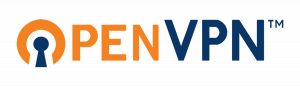Ενεργοποιήστε ή απενεργοποιήστε την αυτόματη παύση συγχρονισμού OneDrive όταν είναι ενεργοποιημένη η μπαταρία
Πώς να ενεργοποιήσετε ή να απενεργοποιήσετε την αυτόματη παύση συγχρονισμού OneDrive όταν βρίσκεστε σε λειτουργία εξοικονόμησης μπαταρίας στα Windows 10
Το OneDrive είναι η διαδικτυακή λύση αποθήκευσης εγγράφων που δημιουργήθηκε από τη Microsoft, η οποία παρέχεται ως δωρεάν υπηρεσία με τα Windows 10. Μπορεί να χρησιμοποιηθεί για την αποθήκευση των εγγράφων και άλλων δεδομένων σας στο διαδίκτυο στο cloud. Προσφέρει επίσης συγχρονισμό των αποθηκευμένων δεδομένων σε όλες τις συσκευές σας. Από προεπιλογή, το OneDrive θα διακόψει αυτόματα τον συγχρονισμό για να εξοικονομήσει το εύρος ζώνης και την ισχύ της μπαταρίας σας όταν η συσκευή σας βρίσκεται σε λειτουργία εξοικονόμησης μπαταρίας. Μπορείτε να ενεργοποιήσετε ή να απενεργοποιήσετε αυτήν τη δυνατότητα όταν χρειάζεται. Να πώς.
Το OneDrive συνοδεύεται από Windows από τα Windows 8. Είναι η λύση all-in-one που κατασκευάστηκε από τη Microsoft για να παρέχει στον χρήστη τη δυνατότητα να έχει τα ίδια αρχεία σε κάθε υπολογιστή με τον οποίο συνδέεται χρησιμοποιώντας τον λογαριασμό Microsoft του. Παλαιότερα γνωστή ως SkyDrive, η υπηρεσία μετονομάστηκε πριν από λίγο καιρό.
Προσφέρει επίσης συγχρονισμό των αποθηκευμένων δεδομένων σε όλες τις συσκευές σας. "Αρχεία κατά παραγγελία" είναι μια δυνατότητα του OneDrive που μπορεί να εμφανίζει εκδόσεις κράτησης θέσης των ηλεκτρονικών αρχείων στον τοπικό σας κατάλογο OneDrive, ακόμα κι αν δεν έχουν συγχρονιστεί και ληφθεί. Η δυνατότητα συγχρονισμού στο OneDrive βασίζεται στον Λογαριασμό Microsoft. Για να χρησιμοποιήσετε το OneDrive, πρέπει πρώτα να δημιουργήσετε ένα. Εκτός από το OneDrive, ο Λογαριασμός Microsoft μπορεί να χρησιμοποιηθεί για σύνδεση στα Windows 10, στο Office 365 και στις περισσότερες διαδικτυακές υπηρεσίες της Microsoft.
Εάν δεν είστε ευχαριστημένοι με αυτό το μενού, μπορείτε να το αφαιρέσετε. Βλέπω Καταργήστε το μενού περιβάλλοντος OneDrive στα Windows 10.
Από προεπιλογή, τα Windows 10 θα θέσουν σε παύση αυτόματα τον συγχρονισμό του OneDrive όταν η συσκευή σας βρίσκεται σε λειτουργία Λειτουργία εξοικονόμησης μπαταρίας. Αυτή η συμπεριφορά μπορεί να είναι απροσδόκητη, καθώς θα μπορούσατε να περιμένετε τα αρχεία σας να συγχρονίζονται ανεξάρτητα από την πηγή ενέργειας και τη λειτουργία της.
Για να απενεργοποιήσετε την αυτόματη παύση του συγχρονισμού OneDrive όταν βρίσκεστε σε λειτουργία εξοικονόμησης μπαταρίας,
- Κάντε κλικ στο εικονίδιο OneDrive στο δίσκο συστήματος για να ανοίξετε τις ρυθμίσεις του.
- Κάντε κλικ στο Περισσότερο (...).
- Επιλέγω Ρυθμίσεις από το μενού.
- Απενεργοποιήστε την επιλογή Αυτόματη παύση συγχρονισμού όταν αυτή η συσκευή βρίσκεται σε λειτουργία εξοικονόμησης μπαταρίας στο Ρυθμίσεις αυτί.
Τελείωσες!
Σημείωση: Αυτή η ρύθμιση είναι ορατή μόνο όταν βρίσκεστε συνδεδεμένος στο OneDrive με το δικό σου Λογαριασμό της Microsoft.
Η επιλογή μπορεί να ενεργοποιηθεί ξανά ανά πάσα στιγμή.
Επίσης, οι ενδιαφερόμενοι χρήστες μπορούν να ενεργοποιήσουν ή να απενεργοποιήσουν αυτήν τη δυνατότητα με ένα tweak στο μητρώο.
Τροποποίηση μητρώου για ενεργοποίηση ή απενεργοποίηση αυτόματης παύσης συγχρονισμού OneDrive όταν είναι με μπαταρία
- Ανοιξε το Εφαρμογή Επεξεργαστή Μητρώου.
- Μεταβείτε στο ακόλουθο κλειδί μητρώου.
HKEY_CURRENT_USER\Software\Microsoft\OneDrive
Δείτε πώς να μεταβείτε σε ένα κλειδί μητρώου με ένα κλικ.
- Στα δεξιά, τροποποιήστε ή δημιουργήστε μια νέα τιμή DWORD 32 bit
UserSettingBatterySaverEnabled.
Σημείωση: Ακόμα κι αν είσαι τρέχει Windows 64-bit πρέπει ακόμα να δημιουργήσετε μια τιμή DWORD 32-bit. - Ορίστε την τιμή του ως εξής:
0 - Απενεργοποίηση
1 - Ενεργοποίηση - Για να ισχύσουν οι αλλαγές που έγιναν από το Registry tweak, πρέπει αποσύνδεση και συνδεθείτε στον λογαριασμό χρήστη σας.
Για τη διευκόλυνσή σας, μπορείτε να πραγματοποιήσετε λήψη των παρακάτω έτοιμα προς χρήση αρχείων μητρώου:
Λήψη Αρχείων Μητρώου
Αυτό είναι.
Άρθρα ενδιαφέροντος:
- Πώς να απενεργοποιήσετε το OneDrive στα Windows 10
- Ένας επίσημος τρόπος απεγκατάστασης του OneDrive στα Windows 10
- Πώς να επαναφέρετε το OneDrive Sync στα Windows 10
- Ενεργοποιήστε την προστασία φακέλων με το OneDrive στα Windows 10
- Καταργήστε το μενού περιβάλλοντος OneDrive στα Windows 10
- Απενεργοποιήστε την ενσωμάτωση OneDrive στα Windows 10
- Αποσύνδεση από το OneDrive στα Windows 10 (Αποσύνδεση υπολογιστή)
- Απενεργοποιήστε τα εικονίδια του OneDrive Cloud στο παράθυρο περιήγησης στα Windows 10
- Ελευθερώστε χώρο από τοπικά διαθέσιμα αρχεία OneDrive
- Αυτόματη δημιουργία αρχείων OneDrive On-Demand μόνο στο διαδίκτυο στα Windows 10
- Αυτόματη αποθήκευση εγγράφων, εικόνων και επιφάνειας εργασίας στο OneDrive στα Windows 10
- Αλλαγή της θέσης φακέλου OneDrive στα Windows 10
- Κι αλλα!